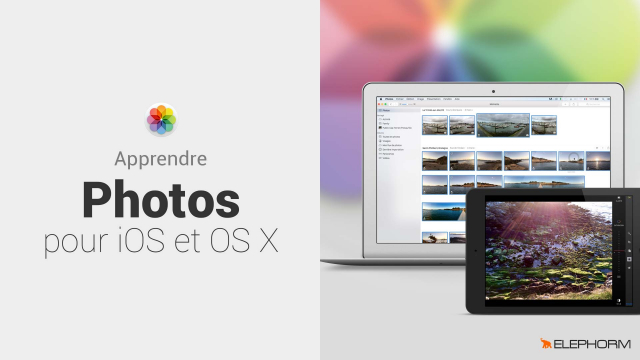Comment créer et organiser des albums dans l'application Photos
Apprenez comment créer des albums dans l'application Photos pour organiser vos images.
Interface
Organisation









Ajuster















Création






Partage









Conclusion
Détails de la leçon
Description de la leçon
Dans cette leçon, nous allons découvrir les différentes techniques permettant de trier et d'organiser vos photos dans l'application Photos. Vous apprendrez à créer des albums pour regrouper les images autour d'un même sujet. Par exemple, si vous avez des photos d'un anniversaire, vous pouvez facilement les regrouper en un seul clic. En créant des albums, vous facilitez la recherche et l'accès rapide à vos photos importantes.
Nous expliquerons comment sélectionner plusieurs photos en utilisant les touches Shift et Commande, ainsi que la manière de créer un nouvel album en quelques étapes simples. Vous découvrirez aussi comment créer des sous-dossiers pour mieux structurer vos albums et vous assurer de ne jamais perdre vos photos par inadvertance. Enfin, nous aborderons la suppression d'images de l'album sans les effacer définitivement de votre bibliothèque Photos.
Objectifs de cette leçon
Les objectifs de cette vidéo sont d'apprendre à :
- Créer des albums dans l'application Photos.
- Utiliser les touches Shift et Commande pour sélectionner plusieurs photos.
- Organiser les photos en albums et dossiers de manière efficace.
Prérequis pour cette leçon
Pour suivre cette vidéo, il est nécessaire de :
- Savoir utiliser de base l'application Photos.
- Avoir des photos importées dans l'application.
Métiers concernés
Cette vidéo est particulièrement utile pour :
- Photographes professionnels qui doivent organiser leurs collections d'images.
- Graphistes qui gèrent de nombreuses ressources d'images.
- Utilisateurs de réseaux sociaux qui publient régulièrement du contenu visuel.
Alternatives et ressources
Les alternatives à l'application Photos incluent :
- Google Photos
- Adobe Lightroom
- Apple iCloud
Questions & Réponses